
Névjegy hozzáadása és törlése
Vigyük magunkkal barátainkat. Mentsük telefonszámukat, címüket és egyéb adataikat a
Kapcsolatok központba.
Koppintsunk a Kapcsolatok lehetőségre, majd lapozzunk a névjegyek lehetőségre.
Névjegy hozzáadása
1. Koppintsunk a ikonra.
2. Ha több fiókba is bejelentkeztünk, válasszuk ki azt a fiókot, amelybe a névjegyet menteni
szeretnénk.
A névjegyet nem menthetjük kizárólag a telefonunkra; a névjegyet a rendszer egy fiókba is
menti.
3. Adjuk meg a névjegyadatokat, majd koppintsunk a ikonra.
Tipp: A rendszer automatikusan biztonsági mentést készít névjegyeinkről Microsoft-
fiókunkba.
Névjegy szerkesztése
Koppintsunk a névjegyre, és a lehetőségre, majd adjunk hozzá új adatokat (például
csengőhang vagy webcím), vagy szerkesszük a meglévő adatokat.
Tipp: Két SIM-kártyás telefon esetén kiválaszthatjuk, hogy az egyes partnereinket melyik
SIM-kártyával szeretnénk hívni. Koppintsunk a névjegyre és a
lehetőségre. A két
SIM-kártya használatát nem minden telefon támogatja. Az elérhetőséggel kapcsolatban
lásd: www.microsoft.com/mobile/support/wpfeatures.
Névjegy törlése
Koppintsunk a névjegyre és a
> törlés lehetőségre.
A névjegy törlődik a telefonról és a tárolására használt közösségi hálózati szolgáltatásból –
néhány kivételtől eltekintve (például Facebook, Twitter és LinkedIn).
Tipp: Ha gyorsan szeretnénk egyszerre több névjegyet törölni, számítógépünkön
jelentkezzünk be a people.live.com webhelyre Microsoft-fiókunkkal, és töröljük ott a
névjegyeket.
© 2015 Microsoft Mobile. Minden jog fenntartva.
69
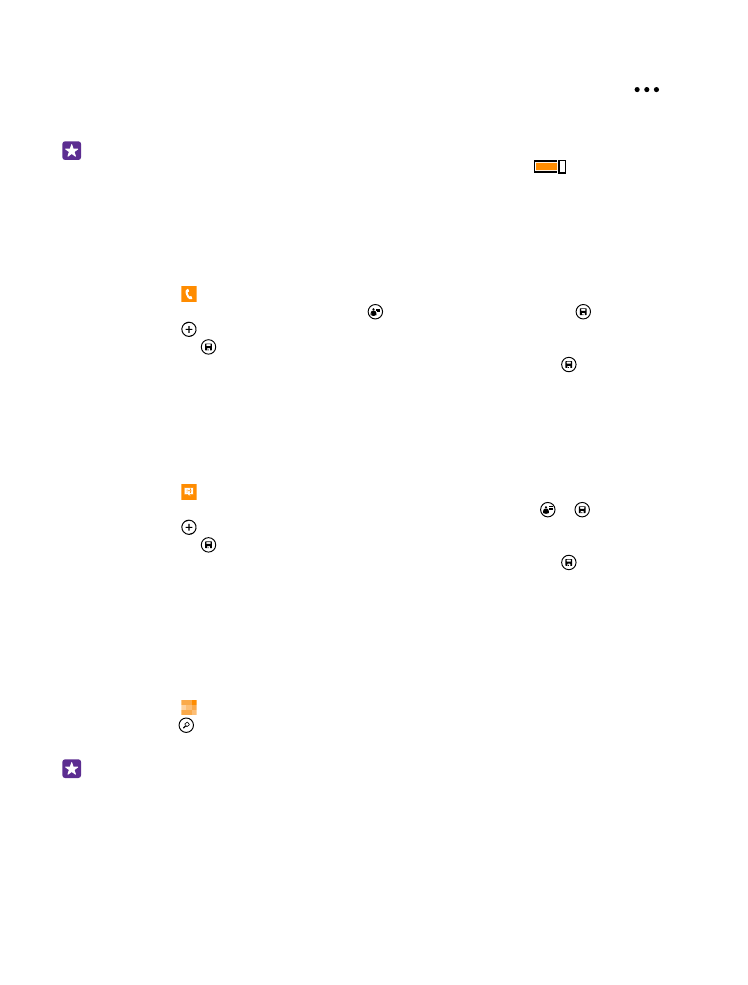
Szűrő használata a névjegyzékben
Ha nem szeretnénk, hogy a közösségi hálózati szolgáltatásban lévő névjegyeink
megjelenjenek a névjegyzékben, kiszűrhetjük őket. A névjegyzékben koppintsunk a
>
beállítások > névjegyalbum szűrése lehetőségre, majd azokra a fiókokra, amelyeket
szeretnénk megjeleníteni, illetve elrejteni.
Tipp: A telefonszám nélküli névjegyek kiszűrésére is van lehetőség. Állítsuk az
Telefonszám nélküli névjegyek elrejtése opciót Bekapcsolva
értékűre.